wps文档是很多小伙伴都在使用的一款办公软件,在WPS文档中编辑和处理文本内容时,我们有时候会插入一些表格。如果有需要,我们还可以直接将文本内容直接转换为表格。那小伙伴们知道电脑版WPS文档中如何将文字内容转换为表格吗,其实转换方法是非常简单的。我们只需要选中文字内容后,在“插入”选项卡中点击“表格”按钮,然后在子选项中点击“文本转换成表格”,在打开的窗口中根据需要设置表格的参数和文字分隔符,就可以了,操作非常简单的。接下来,小编就来和小伙伴们分享具体的操作步骤了,有需要或者是有兴趣了解的小伙伴们快来一起往下看看吧!
第一步:使用WPS打开需要操作的word文档;
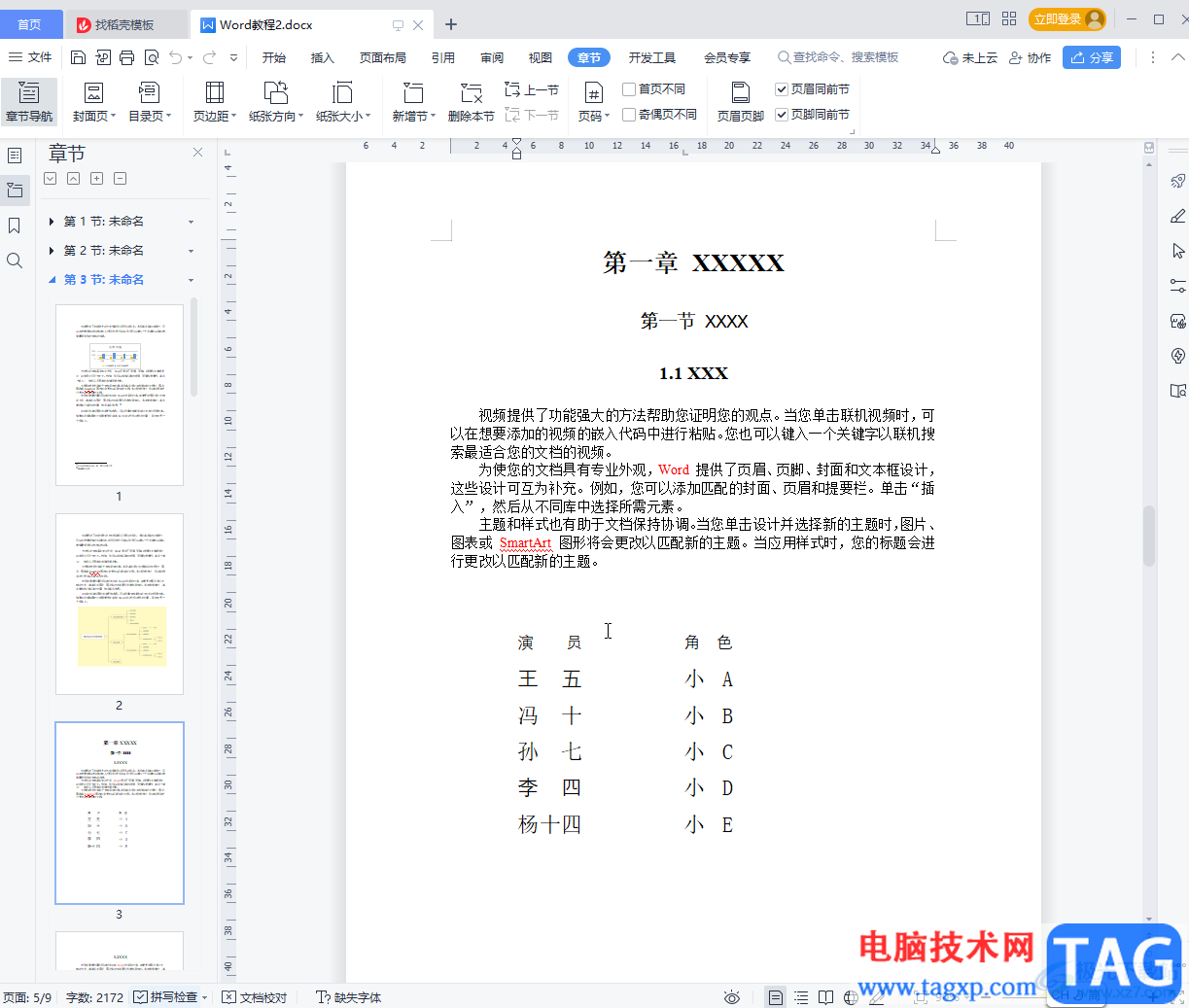
第二步:选中需要的文本内容,在“插入”选项卡中点击“插入”——“表格”——“文本转换成表格”;
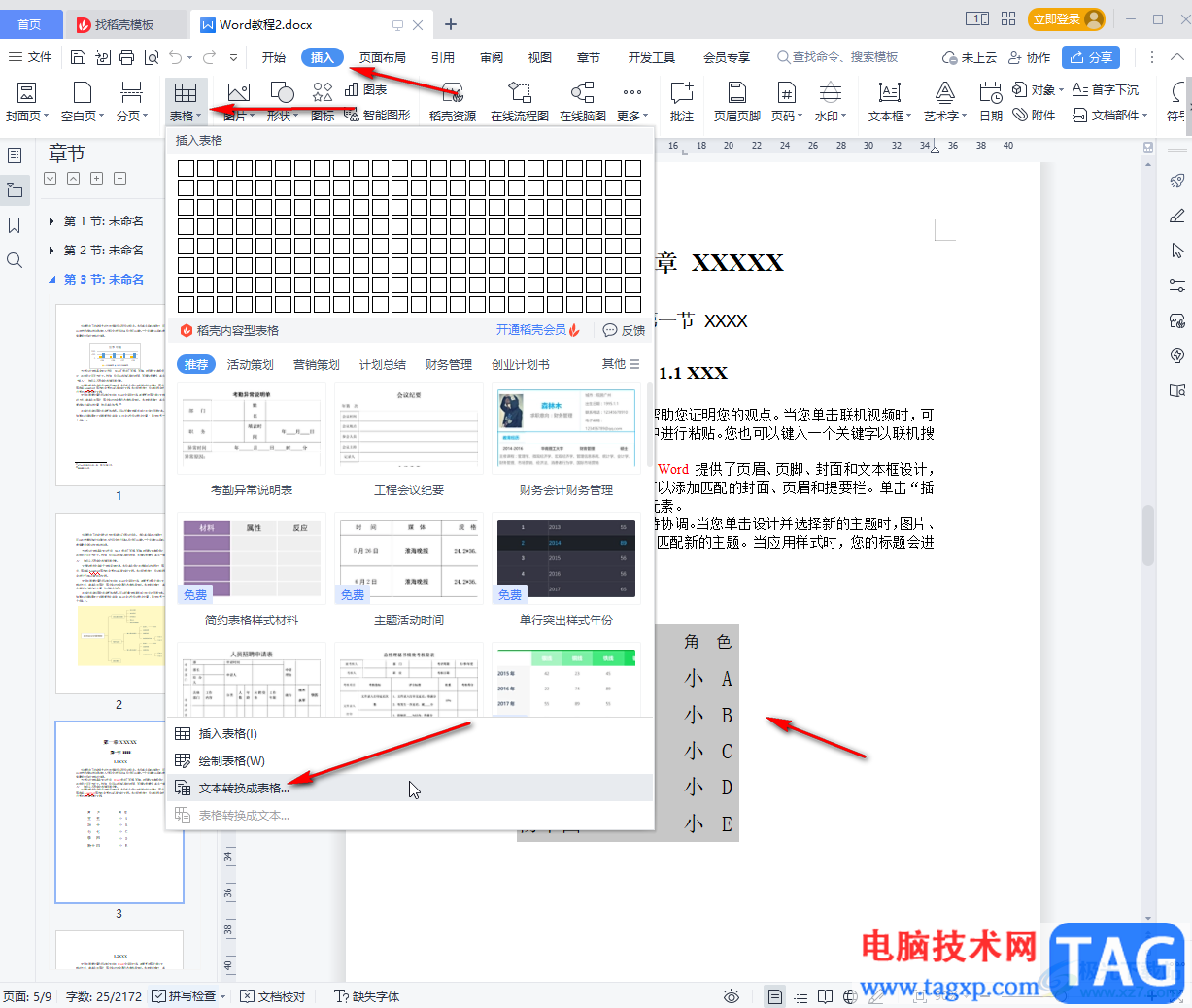
第三步:在打开的窗口中根据自己的实际情况选择文字分隔位置,比如我们这里选择制表符,然后设置行数和列数并进行确定;
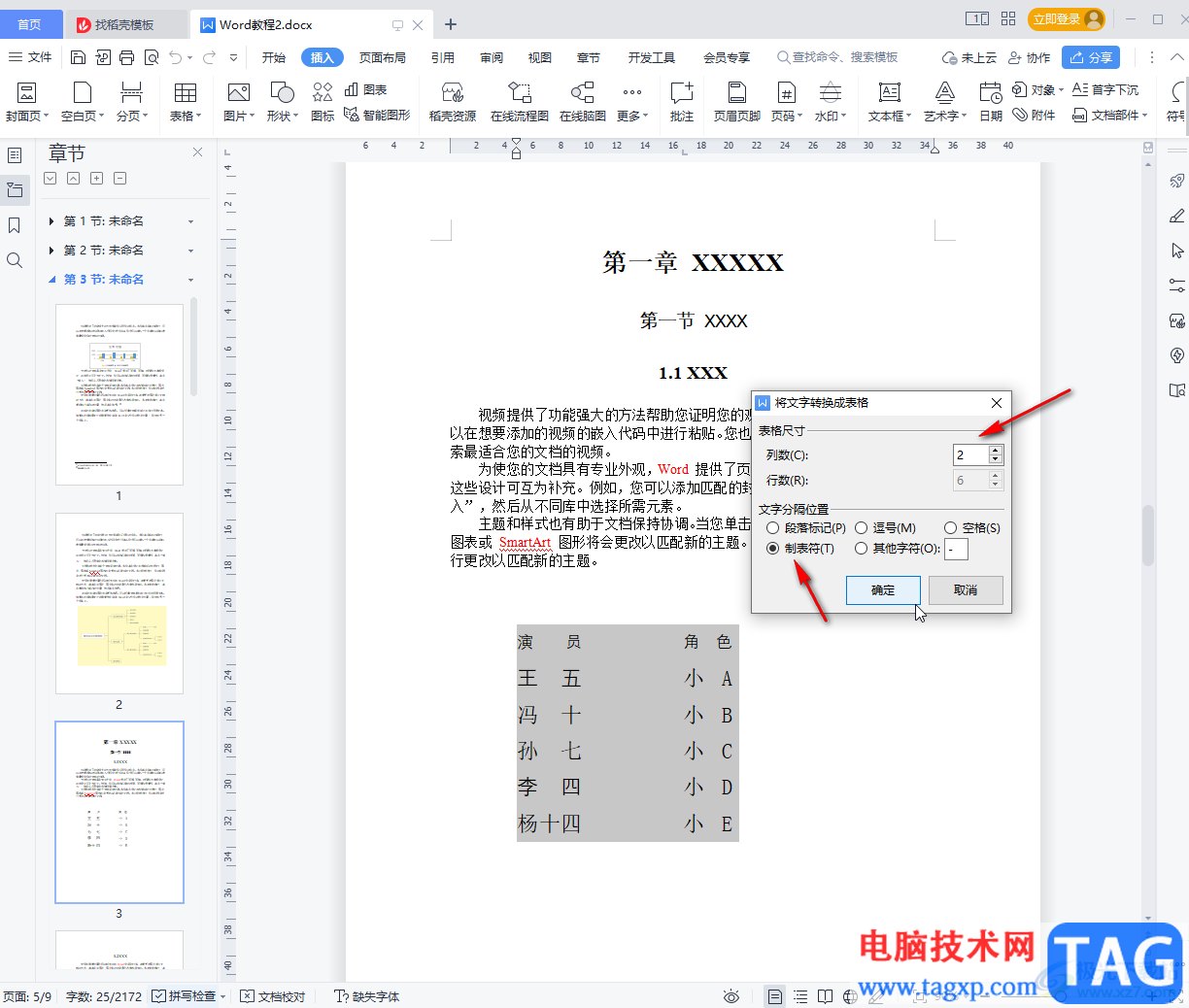
第四步:就可以将文本内容设置为表格了;
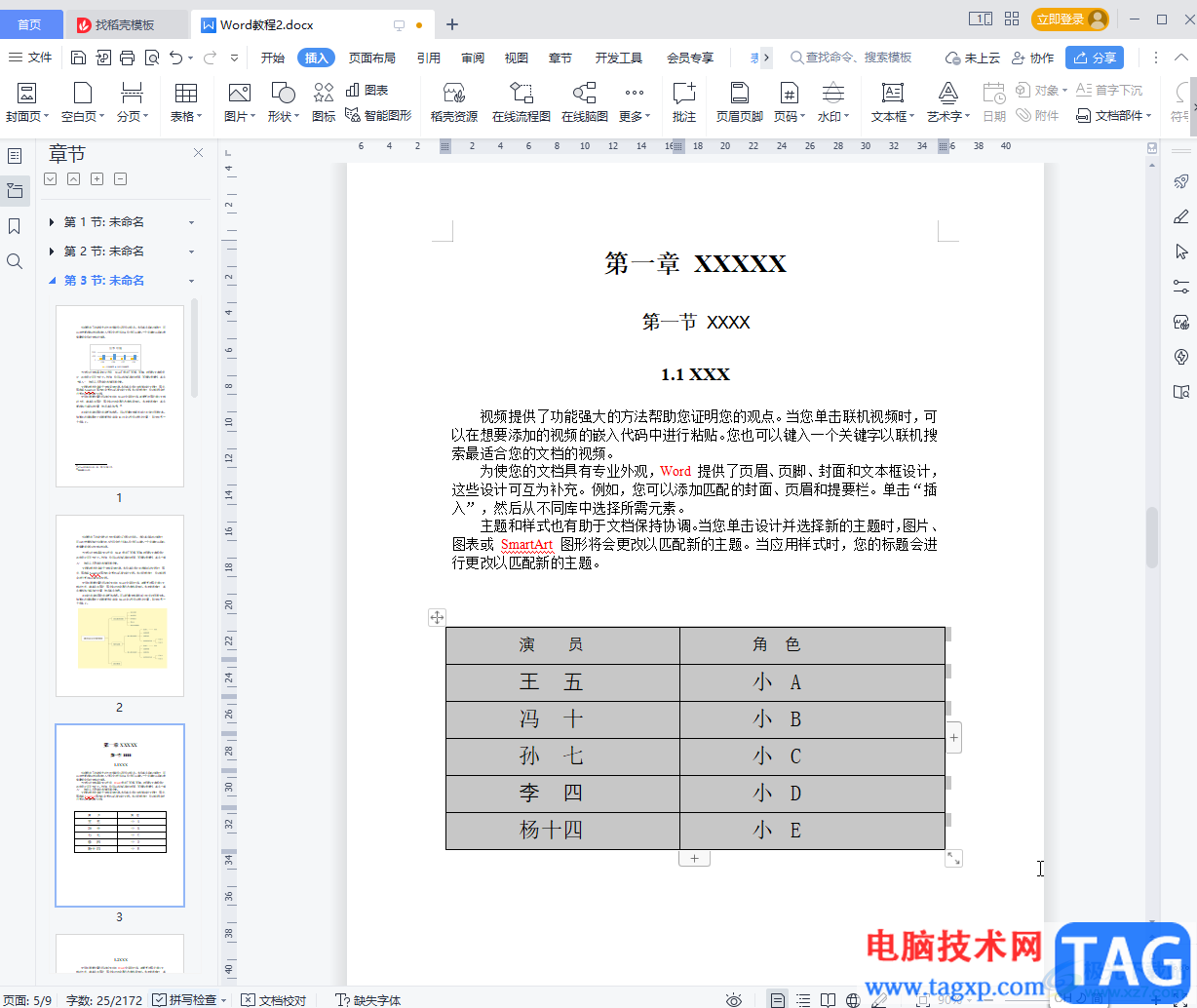
第五步:点击选中表格后,还可以在自动出现的“表格样式”和“表格工具”下对表格进行编辑处理。
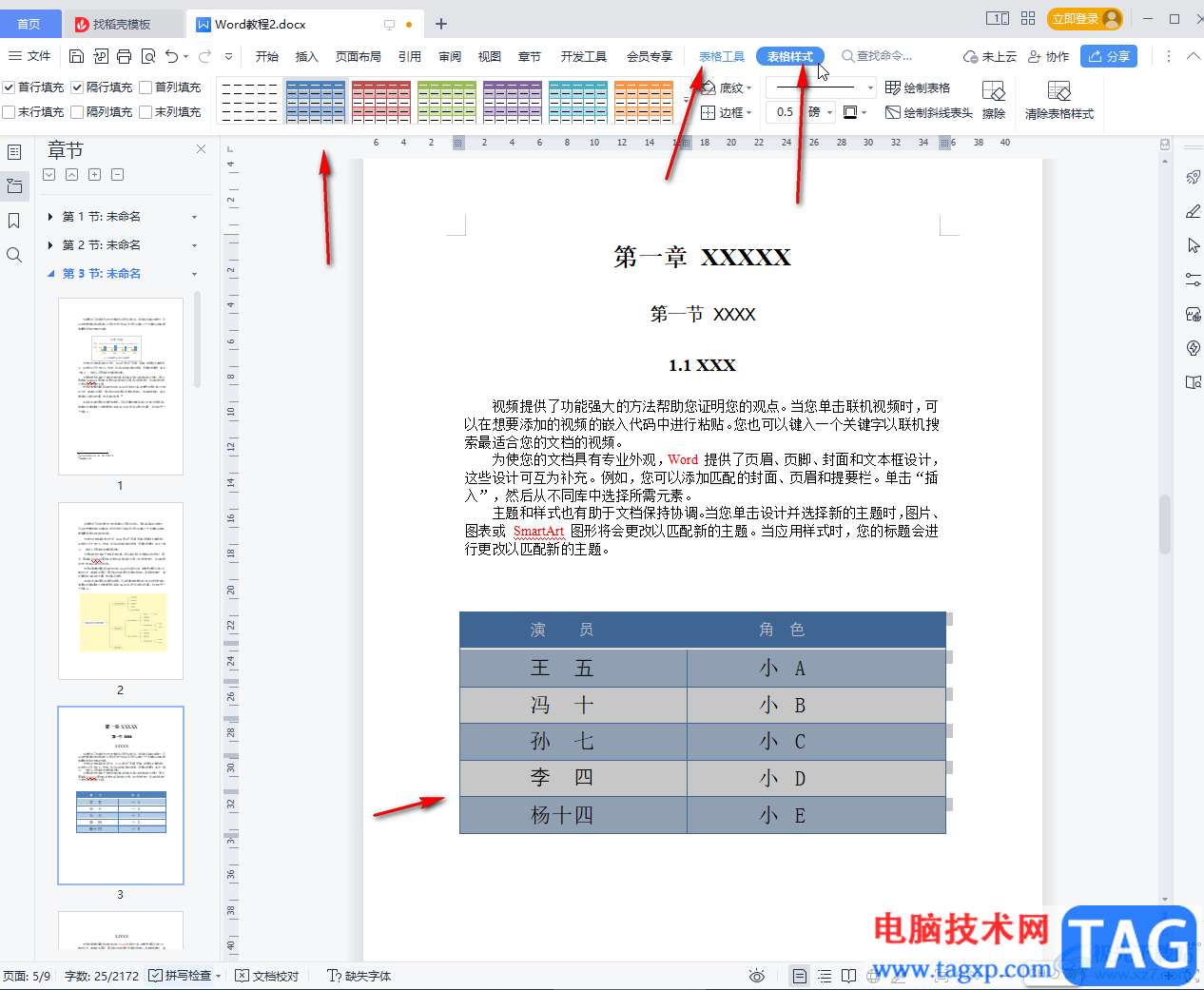
以上就是电脑版WPS文档中将文本内容转换为表格的方法教程的全部内容了。如果有需要,我们还可以将表格转换为文本内容,小伙伴们可以按需操作。
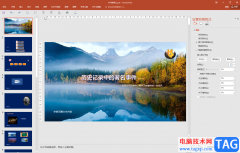 PPT将隐藏的功能区显示出来的方法教程
PPT将隐藏的功能区显示出来的方法教程
PowerPoint演示文稿是我们都比较熟悉的一款办公软件,在需要编辑......
 深度技术win10纯净版在哪里下载
深度技术win10纯净版在哪里下载
如果我们准备给自己的电脑进行操作系统的重新安装,那么首先......
 原神海岛地图限时多久?
原神海岛地图限时多久?
原神海岛地图限时多久海岛地图什么时候结束游戏中有着各式各......
 BIOS设置详解与进阶技巧:如何正确设置
BIOS设置详解与进阶技巧:如何正确设置
电脑的性能直接影响到用户的体验,而BIOS作为计算机系统启动的......
 Bandizip设置右键菜单选项的方法
Bandizip设置右键菜单选项的方法
Bandizip是一款非常好用的压缩文件的软件,我们可以将自己想要......

在WPS中,常常需要进行数据的录入,那么进入到WPS表格编辑页面中进行操作即可,在该页面中,直接将其中我们需要的内容输入进去即可,可以在表格中编辑数据、文字等内容,一般我们在表格...
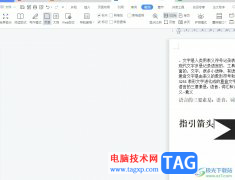
wps是一款多功能办公软件,为用户带来了许多的便利和好处,这是因为在wps软件中有着许多强大且实用的功能,这些功能也结合了其它热门办公软件的强大功能,所以用户可以用来编辑多种多样...

众所周知在wps软件中有着许多强大的功能,让用户能够简单轻松的解决编辑问题,并且在这款办公软件中,用户可以编辑不同类型的文件,很好的满足了用户的需求,所以用户在编辑wps软件时,...

相信小伙伴们在进行WPS文档编辑的过程中,对于图片的插入、设计以及统计等操作是十分常见的,我们想要在文档中进行图片的缩放比例设置,那么我们该如何设置呢,只需要进入页面布局选项...

wps软件是在很早之前就开始出现的一款办公软件,给用户带来了许多的帮助,因此wps软件拥有着庞大的用户群体,并且收获了不少用户的称赞,当用户在wps软件中编辑演示文稿时,就会发现其中...

大家在使用WPS的过程中,通常会进行各种表格数据的统计和计算,一些小伙伴在统计数据的时候,会需要将数据统计为折线图的情况,那么我们该如何进行添加折线图呢,其实我们直接将数据编...

在wps软件中,除了有许多强大的功能以外,还有着编辑各种各样文件类型的权利,很好的满足了用户的需求,并且实现了一个办公软件编辑多种文件的想法,因此wps软件受到了许多用户的喜欢,...

wps软件是一款深受用户喜爱的办公软件,为用户带来了许多的便利和好处,这是因为wps软件中的功能结合了其它热门办公软件的支持,能够帮助用户简单处理好文件的编辑问题,所以wps软件成为...

WPS表格是很多小伙伴都在使用的一款专业数据处理软件,在其中我们可以插入各种图表,帮助我们更好地分析和处理数据。比如我们可以插入数据透视图,柱形图,折线图,柱形图和折线图的组...
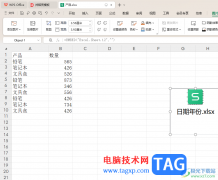
不管是做报表、排班以及统计员工情况还是计算工资等,大家都会通过WPS中的Excel表格工具进行操作,而在使用表格工具的过程中,难免会需要引用其他的表格的情况,那么我们可以通过在已经...

很多小伙伴之所以喜欢使用WPS软件对文字文档进行编辑,就是因为在这款软件中,我们可以使用各种工具来对文字文档进行编辑,提高编辑效率有的小伙伴在使用WPS对文字文档进行编辑的过程中...

在WPSWord中提供一个窗体功能,有的小伙伴在编辑文字内容的时候,常常需要使用该功能进行设计文字内容,比如我们可以选择插入一个文字型窗体域,那么插入的窗体域类型之后,就可以字文...

WPS这款软件中提供的工具是十分强大的,其中进行数据统计和求和等操作的时候,就可以直接通过WPS中的Excel工具进行操作,我们在使用的过程中,常常会进行一些数据内容的编辑修改,或者而...

相信有许多的用户很喜欢使用wps软件,这款办公软件让用户能够编辑文档、表格以及演示文稿等,能够满足用户多样的需求,在wps软件中,基本上大部分的用户都编辑过文档文件,在编辑的过程...

很多小伙伴在查看外文文献时经常会遇到无法通读的情况,因为全文外文对于大部分小伙伴来说词汇要求太高。在WPS中,我们可以使用翻译功能将全文直接翻译为中文,但当我们想要实现划词翻...